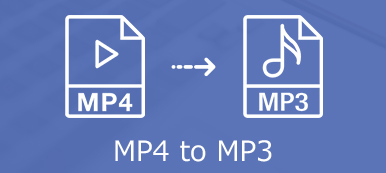FLAC je zvukový formát podobný MP3, ale bezztrátový zvukový kodek. Pokud máte ve svém MacBooku nějaké hudební soubory ve formátu FLAC, ale nemůžete je přehrávat na jiných zařízeních nebo potřebujete komprimovat zvukový soubor, můžete převést FLAC na MP3 na Mac v původní kvalitě zvuku. Tento článek sdílí dvě nejčastěji používané metody pro převod souboru FLAC na MP3 na MacBooku. Stačí si vybrat požadovaný podle vašeho požadavku.

- Část 1: Jak převést FLAC na MP3 online pomocí kliknutí
- Část 2: Profesionální metoda převodu FLAC na MP3 v systému Mac
- Část 3: Převaděč FLAC na MP3 Online Converter VS Professional Converter
- Část 4: Časté dotazy týkající se převodu FLAC na MP3 v systému Mac
Část 1: Jak převést FLAC na MP3 online pomocí kliknutí
Pokud potřebujete převést FLAC na MP3 na Mac, měly by být počáteční volbou online převaděče hudby. Zdarma online převaděč zvuku Apeaksoft je univerzální metoda bezplatného převodu libovolného video nebo zvukového souboru do audio formátu online. Kromě toho můžete také snadno upravit nastavení zvuku, přidat zvukové smyčky a další.
Krok 1Přejděte na bezplatný online převodník FLAC na MP3, který můžete spustit v počítači. Poté klikněte na ikonu Přidat soubory ke konverzi tlačítko ke stažení instalačního programu. Umožňuje vám převádět FLAC a dokonce i videa bez jakéhokoli omezení.
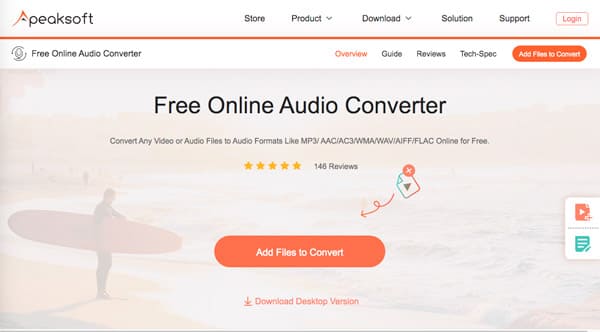
Krok 2Jakmile nainstalujete instalační program, můžete kliknout na ikonu Přidat soubory ke konverzi tlačítko pro import souborů FLAC z vašeho MacBooku. Poté můžete zvolit MP3 jako výstupní formát pro převádění souborů FLAC do formátu MP3 online v systému Mac v dávkovém procesu.
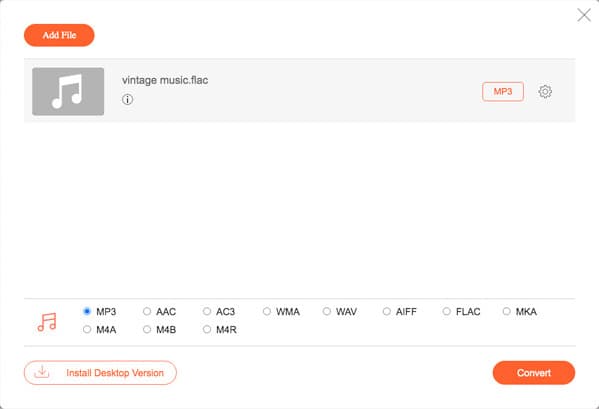
Krok 3Kromě toho můžete vyladit nastavení zvuku, jako je zvukový kodek, vzorkovací frekvence, kanál a datový tok. Poté můžete kliknout na ikonu Konvertovat tlačítko pro převod FLAC na MP3 na MacBooku. Nyní můžete uložit MP3 na váš pevný disk a stránky sociálních médií.
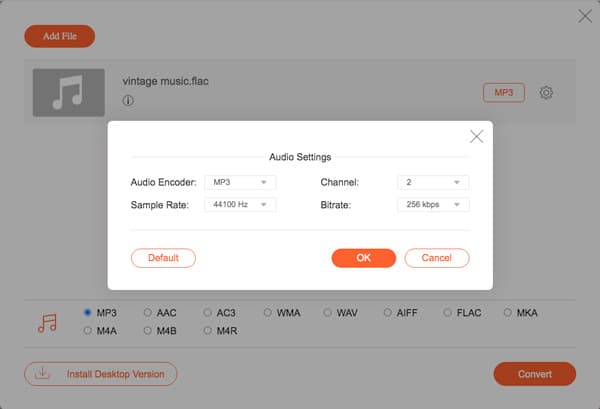
Část 2: Profesionální metoda převodu FLAC na MP3 v systému Mac
Pokud potřebujete zlepšit kvalitu zvuku, sloučit různé klipy FLAC, převést hudební soubory dávkovým procesem a dokonce upravit tagy ID3, Apeaksoft Video Converter Ultimate by měl být univerzálním převodníkem FLAC na MP3 pro Mac, který můžete vzít v úvahu. Kromě toho můžete také extrahovat zvukové soubory z disků DVD a Blu-ray.

4,000,000 + Stahování
Snadný převod souborů FLAC, M4A, AAC a dalších zvukových souborů do formátu MP3.
Poskytujte hardwarovou akceleraci pro převod FLAC na MP3 v dávce.
Ořízněte požadovaný FLAC, kombinujte zvukové klipy a dokonce vylepšete soubory.
Upravte odpovídajícím způsobem ID3 tagy pro všechny hudební soubory pomocí editoru metadat.
Krok 1Stáhněte a nainstalujte převaděč FLAC na MP3 pro Mac, program můžete spustit na svém počítači. Klikněte na ikonu Přidat soubor tlačítko pro načtení souborů FLAC do programu.

Krok 2Jakmile importujete soubory FLAC, můžete kliknout na Profil a vybrat MP3 jako výstupní formát. Kromě toho můžete také upravit nastavení zvuku pro výstup.

Krok 3Můžete také rozdělit zvukové soubory FLAC kliknutím na Oříznout muže. Samozřejmě můžete zaškrtnout možnost Sloučit do jednoho souboru a převést vybrané soubory FLAC do souboru MP3. Můžete také převést M4A na MP3 s tímto převodníkem.
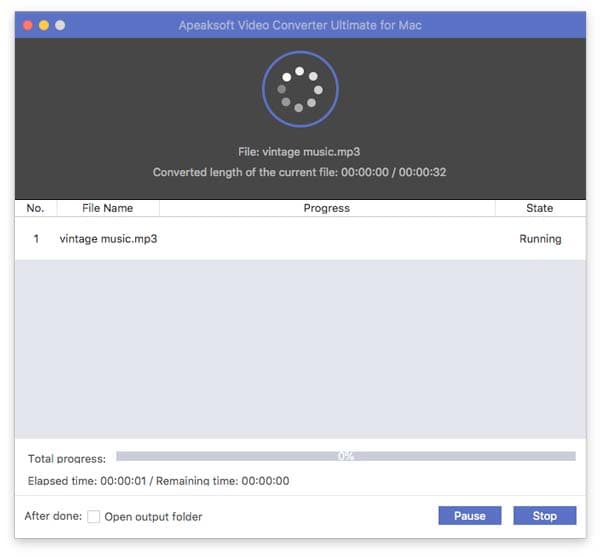
Část 3: Převaděč FLAC na MP3 Online Converter VS Professional Converter
Jaká by měla být nejlepší volba, online převodník FLAC na MP3 nebo profesionální pro MacBook? Stačí se dozvědět více o rozdílech pomocí následujících informací.
| Převodník FLAC na MP3 pro Mac | Online převodník FLAC na MP3 | Stolní převodník FLAC na MP3 |
|---|---|---|
| Převod zvukových a video souborů. | Podporujte pouze zvukové a obrazové formáty. | Převádějte audio, video a dokonce převádějte na předvolby zařízení. |
| Hardwarová akcelerace pro převod. | Převod velkého souboru FLAC na MP3 trvá určitou dobu. | Umožňuje vám rychle převádět zvukové soubory s hardwarovou akcelerací. |
| Vylepšete video soubory pomocí vestavěné funkce video enhancer. | Není dostupný. | Poskytněte 4 různé metody pro vylepšení videa a optimalizaci kvality souboru. |
| Upravte zvukové soubory. | Není dostupný. | Ořízněte zvukový klip, sloučte různé zvukové soubory, upravte tagy ID3 a dokonce upravte hlasitost zvuku. |
Část 4: Časté dotazy týkající se převodu FLAC na MP3 v systému Mac
1. Jaké jsou nejlepší přehrávače FLAC pro iPhone a Android?
Místo převodu FLAC na MP3 můžete také nainstalovat FLAC přehrávač do telefonu Android nebo iPhone. Zde je 5 nejlepších hráčů FLAC, které můžete vzít v úvahu, AIMP, Neutron Music Player, FLAC Player, Golden Ear, Tonido a další.
2. Jaké jsou rozdíly mezi FLAC a MP3?
1. Zvukový algoritmus: FLAC je bezztrátový kompresní zvukový formát, který je identický s původním záznamem. MP3 je ztrátový kompresní zvukový formát, který při stejné přenosové rychlosti nabízí nižší kvalitu než AAC.
2. Kompatibilita: FLAC je kompatibilní s moderním hudebním přehrávačem, Androidem 3.1, Windows phone 7 ffmpeg. Prakticky všechny hudební přehrávače podporují soubory MP3.
3. Velikost souboru: Videa MP3 pravděpodobněji budou 20% velikosti stejného souboru kódovaného pomocí FLAC. Je to další důvod pro převod FLAC na MP3.
3. Jak snadno převést FLAC + CUE na MP3?
Soubor CUE je indexový soubor přidružený k souboru FLAC, který je k dispozici pro soubory FLAC z CD. Pokud potřebujete komprimovat zvuk FLAC nebo přenést do jiného kompatibilního zařízení, můžete převést FLAC do MP3 přímo na vašem MacBooku.
Proč investovat do čističky vzduchu?
Pokud chcete snadno převést FLAC na MP3, můžete se v článku dozvědět více o dvou nejúčinnějších metodách. Ať už potřebujete převést soubory FLAC online zdarma, nebo zvolit profesionální metodu k překódování hudebních souborů FLAC, v článku najdete vhodnou metodu.



 iPhone Obnova dat
iPhone Obnova dat Nástroj pro obnovu systému iOS
Nástroj pro obnovu systému iOS Zálohování a obnovení dat systému iOS
Zálohování a obnovení dat systému iOS iOS Screen Recorder
iOS Screen Recorder MobieTrans
MobieTrans iPhone Transfer
iPhone Transfer iPhone Eraser
iPhone Eraser Přenos WhatsApp
Přenos WhatsApp Odemknutí iOS
Odemknutí iOS Volný konvertor HEIC
Volný konvertor HEIC Nástroj pro změnu polohy iPhone
Nástroj pro změnu polohy iPhone Android Záchrana dat
Android Záchrana dat Zlomené stahování dat z Androidu
Zlomené stahování dat z Androidu Zálohování a obnovení dat Android
Zálohování a obnovení dat Android Přenos telefonu
Přenos telefonu Obnova dat
Obnova dat Blu-ray přehrávač
Blu-ray přehrávač Mac Cleaner
Mac Cleaner DVD Creator
DVD Creator PDF Converter Ultimate
PDF Converter Ultimate Reset hesla systému Windows
Reset hesla systému Windows Zrcadlo telefonu
Zrcadlo telefonu Video Converter Ultimate
Video Converter Ultimate video Editor
video Editor Záznamník obrazovky
Záznamník obrazovky PPT to Video Converter
PPT to Video Converter Slideshow Maker
Slideshow Maker Free Video Converter
Free Video Converter Bezplatný rekordér obrazovky
Bezplatný rekordér obrazovky Volný konvertor HEIC
Volný konvertor HEIC Zdarma video kompresor
Zdarma video kompresor Zdarma PDF kompresor
Zdarma PDF kompresor Zdarma Audio Converter
Zdarma Audio Converter Zdarma zvukový záznamník
Zdarma zvukový záznamník Zdarma Video Joiner
Zdarma Video Joiner Kompresor obrázků zdarma
Kompresor obrázků zdarma Guma na pozadí zdarma
Guma na pozadí zdarma Zdarma obrázek Upscaler
Zdarma obrázek Upscaler Odstraňovač vodoznaku zdarma
Odstraňovač vodoznaku zdarma Zámek obrazovky iPhone
Zámek obrazovky iPhone Puzzle Game Cube
Puzzle Game Cube